Recenzia adaptéra Microsoft Surface Ethernet Adapter
Spoločnosť Microsoft(Microsoft) vydala všetky druhy príslušenstva pre rad zariadení Microsoft Surface . Jedným z nich je Microsoft Surface Ethernet Adapter – adaptér USB na Ethernet , ktorý je navrhnutý tak, aby fungoval so všetkými zariadeniami Surface , ako aj s ostatnými počítačmi s dostupným portom USB 3.0 . Tento adaptér sme testovali na našom vlastnom Microsoft Surface Pro 3 a chceli by sme sa podeliť o naše závery v tejto recenzii:
Rozbalenie adaptéra Microsoft Surface Ethernet Adapter(Microsoft Surface Ethernet Adapter)
Microsoft Surface Ethernet Adapter je zabalený vo veľmi tenkej škatuľke, na ktorej môžete vidieť schému zariadenia. Ako je uvedené na obale, toto zariadenie je kompatibilné so Surface 3 , Surface Pro 3 , Surface Pro a Surface Pro 2 .

Keď otvoríte krabicu, uvidíte adaptér, ale nie jeho kábel.

Po úplnom rozbalení krabice nájdete adaptér s pripojeným USB káblom a leták s informáciami o záruke a návodom na čistenie a použitie.

Hardvérové špecifikácie
Hardvérové špecifikácie pre takéto zariadenie sú veľmi jednoduché: ponúka káblové ethernetové(Ethernet) pripojenia s rýchlosťou až 1 Gbps . Ako uvidíte neskôr v tejto recenzii, nepodarilo sa nám dosiahnuť presne 1 Gbps , ale v niektorých testoch sme sa priblížili.
Samotné zariadenie je pomerne malé, pretože má rozmery 2,4 x 0,86 x 0,66 palca alebo 62 x 22 x 17 mm (šírka x hĺbka x výška). Kábel pridáva ďalších 8,38 palca alebo 213 mm. Je zrejmé, že adaptér je veľmi ľahký, približne 0,92 unce alebo 26 gramov.
Port USB na adaptéri je port USB(USB) 3.0, ktorý funguje aj na počítačoch a zariadeniach s USB 2.0 , ale samozrejme pri nižších rýchlostiach.
Používanie adaptéra Microsoft Surface Ethernet Adapter(Microsoft Surface Ethernet Adapter)
Používanie adaptéra Microsoft Surface Ethernet Adapter(Microsoft Surface Ethernet Adapter) je také jednoduché, ako zapojenie portu USB do počítača alebo zariadenia, kde ho chcete používať, a následné zapojenie sieťového kábla do adaptéra. Objavenie a inštalácia tohto adaptéra zaberie len pár sekúnd a môžete ho začať používať veľmi rýchlo.

Tento adaptér sme používali na zariadení Surface Pro 3 so systémom Windows 10(Windows 10) , ako aj na niekoľkých notebookoch so systémom Windows 8.1(Windows 8.1) a na žiadnom z nich sme nemali žiadne problémy.
Názov „ Microsoft Surface Ethernet Adapter “ je trochu zavádzajúci. Áno, tento adaptér je kompatibilný so zariadeniami Microsoft Surface , ale je tiež kompatibilný s akýmkoľvek počítačom so systémom Windows(Windows) , ktorý má port USB . Toto je len značkový „ USB to Ethernet Adapter “ a každý adaptér tohto typu by mal fungovať aj na zariadení Microsoft Surface , nielen na adaptéri, ktorý skúmame v tomto článku.
Aby sme zhodnotili, ako dobre toto zariadenie funguje, pripojili sme naše zariadenie Microsoft Surface Pro 3 k našej sieti pomocou sieťového kábla. Náš Surface Pro 3 prichádza s procesorom Intel Core(Intel Core) i5-4300U s frekvenciou 1,9 GHz , 8 GB RAM a rýchlym 256 GB SSD diskom od Samsungu(Samsung) .
Pre porovnanie sme použili aj náš stolný počítač vybavený procesorom Intel Core(Intel Core) i5 4460 s frekvenciou 3,20 GHz, 16 GB RAM a veľmi rýchlym SSD Samsung 850 Pro 512(Pro 512GB) GB . Náš stolný počítač má základnú dosku ASUS Z97-AR so vstavanou sieťovou kartou 1 Gbps .
Naša sieť je riadená routerom ASUS RT-AC56U a disponujeme rýchlym 1 Gigabitovým internetovým(Gigabit Internet) pripojením, ktoré je schopné nahrávať na internet rýchlosťou až 200 Mbps .
Pri našej prvej dávke meraní sme použili SpeedTest , aby sme zistili, aké rýchle je naše internetové(Internet) pripojenie pri použití Microsoft Surface Ethernet Adapter . Ako vidíte nižšie, Microsoft Surface Ethernet Adapter bol o 26 % pomalší z hľadiska rýchlosti sťahovania v porovnaní so vstavanou sieťovou kartou na našom stolnom počítači. Keďže naše internetové(Internet) pripojenie je obmedzené na 200 Mbps , pokiaľ ide o nahrávanie, Microsoft Surface Ethernet Adapter poskytuje maximálnu možnú rýchlosť.

Potom sme zmerali rýchlosť sťahovania a nahrávania pri prenose súboru s veľkosťou 883 MB do az nášho stolného počítača a zariadenia Surface Pro 3 , ktorý používal adaptér Microsoft Surface Ethernet Adapter(Microsoft Surface Ethernet Adapter) . Nižšie vidíte, že adaptér Microsoft Surface Ethernet Adapter(Microsoft Surface Ethernet Adapter) dosiahol priemernú rýchlosť sťahovania 888 Mb/(Mbps) s (o 6 % rýchlejšiu ako vstavaná sieťová karta na našom stolnom počítači) a priemernú rýchlosť odosielania 631 Mb/(Mbps) s (o 18 % pomalšiu ako vstavaná sieťová karta). na sieťovej karte na našom stolnom PC).
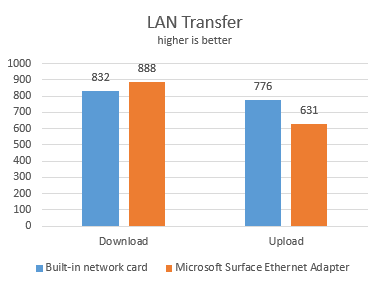
Ako môžete vidieť z našich meraní, Microsoft Surface Ethernet Adapter podával slušný výkon. Nedosahuje sľúbenú rýchlosť 1 Gbps , ale je dostatočne rýchly na to, aby ste si užili výrazne vyššiu rýchlosť bezdrôtového pripojenia.
Nanešťastie sme nemali po ruke iné adaptéry USB na Ethernet , s ktorými by sme to mohli porovnať, aby sme mohli veci dať do ešte lepšej perspektívy.
Verdikt
Microsoft Surface Ethernet Adapter je pomerne drahý adaptér USB na Ethernet , ktorý zaručene funguje so všetkými druhmi zariadení vrátane Microsoft Surface . Je malý, ľahko sa prenáša a poskytuje dostatočný výkon, takže pri prechode z bezdrôtového pripojenia na káblové zaznamenáte výrazné zlepšenie. Jeho cena však nie je pre každého.
Related posts
Ako získať, nakonfigurovať a odstrániť rozšírenia Microsoft Edge -
Umiestnite Chrome a ďalšie prehliadače na celú obrazovku (Edge, Firefox a Opera)
12 spôsobov, ako spravovať karty v Microsoft Edge -
Prenášajte médiá z webovej stránky v Microsoft Edge na bezdrôtový displej pomocou Miracast
Čo by mal Microsoft opraviť na Office Online, aby zlepšil jeho prijatie
Ako sa pripojiť k serveru FTP v systéme Windows 10 z Prieskumníka súborov -
Aplikácia Remote Desktop vs. TeamViewer Touch – Ktorá aplikácia je lepšia?
5 zábavných a bláznivých vecí, ktoré môžete robiť s klientom Telnet
Ako nastaviť a používať pracovné priečinky v systéme Windows 8.1
Ako vytvoriť odkaz na súbor alebo priečinok v systéme Windows (2 spôsoby) -
9 dôvodov, prečo je web OneDrive úžasný
Ako zapnúť alebo vypnúť rozšírené návrhy v aplikácii Internet Explorer
Recenzia Microsoft Surface Arc Mouse: Krásna a vysoko prenosná!
Ako nahrať schôdzu Zoom
Čo je súbor Hosts v systéme Windows? Ako upraviť atď/hostiteľov?
Ako používať Skype v systéme Windows 10 ako profesionál
Chrome 64-bit alebo Chrome 32-bit: Stiahnite si požadovanú verziu pre Windows 10 alebo starší
Jednoduché otázky: Čo sú pripojenia vzdialenej pracovnej plochy?
Ako sledovať, ktoré aplikácie využívajú najviac údajov v systéme Windows 10
OneDrive sa nesynchronizuje? 5 spôsobov, ako vynútiť synchronizáciu OneDrive v systéme Windows -
